
コマンド |
パス |
ショートカット |
配列複製 |
編集 |
● Ctrl + Shift + Alt + D(Windows) ● Cmd + Shift + Option + D(Mac) |
配列複製コマンドを使用して、選択した図形の複製をいくつ作成するかを指定したり、複製した図形を図面にどのように配列または配置するかを指定したりできます。
配列複製での壁の中のシンボルの配置に関する詳細は、配列複製コマンドを使用して壁内のシンボルを複製するを参照してください。
配列複製を作成するには:
1. コピーする図形(複数可)を選択します。
2.コマンドを選択します。
配列複製ダイアログボックスが開きます。希望する複製配列の形式を選択します。選択した直線状、行列状、または円弧状の配列の形式に基づいて適切なフィールドがダイアログボックスに表示されます。

 クリックすると、パラメータの表示/非表示を切り替えられます。
クリックすると、パラメータの表示/非表示を切り替えられます。
 クリックすると、パラメータの表示/非表示を切り替えられます。
クリックすると、パラメータの表示/非表示を切り替えられます。
 クリックすると、パラメータの表示/非表示を切り替えられます。
クリックすると、パラメータの表示/非表示を切り替えられます。
3.パラメータを設定します。
配列の場所をすでに指定している場合は、複製された配列が自動的に配置されます。
次にマウスクリックする点を選択している場合は、必要に応じて図面のビューを設定し、コピーを配置する場所にマウスを移動してクリックします。円弧状に並べる場合と行列状に並べる場合は、配列の中心位置でマウスをクリックします。
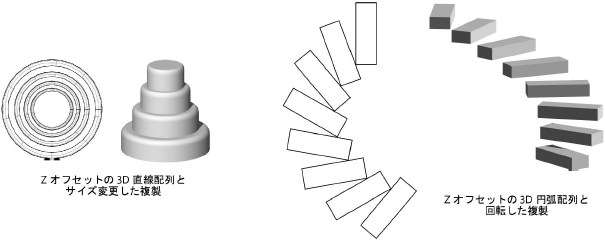
~~~~~~~~~~~~~~~~~~~~~~~~~